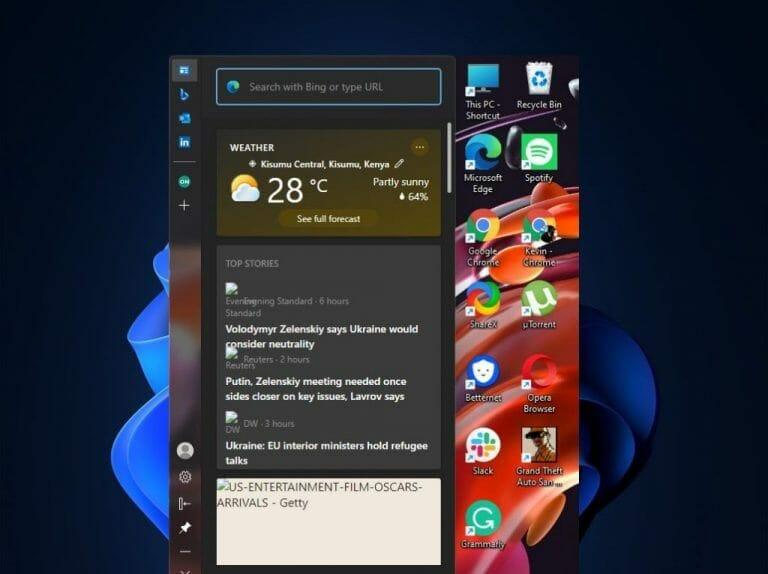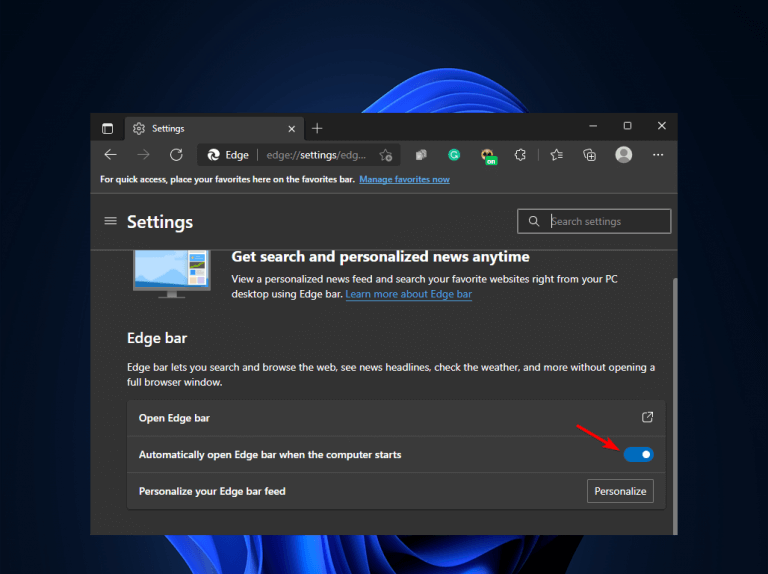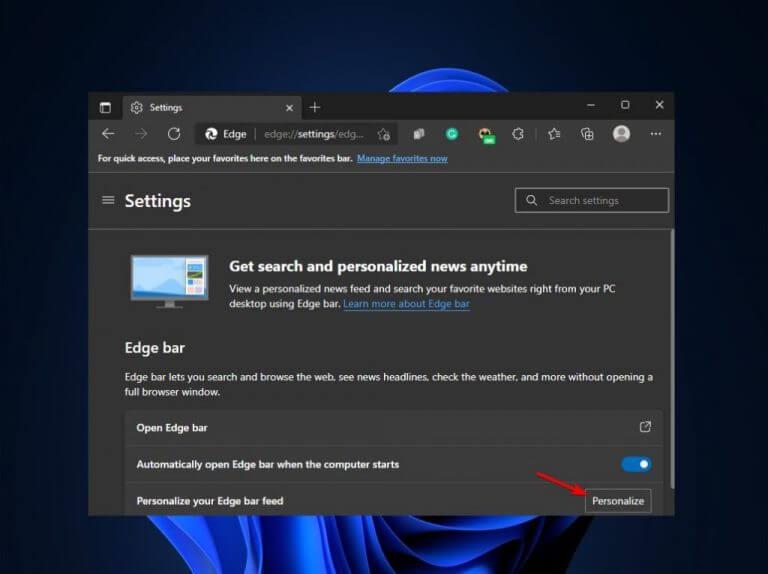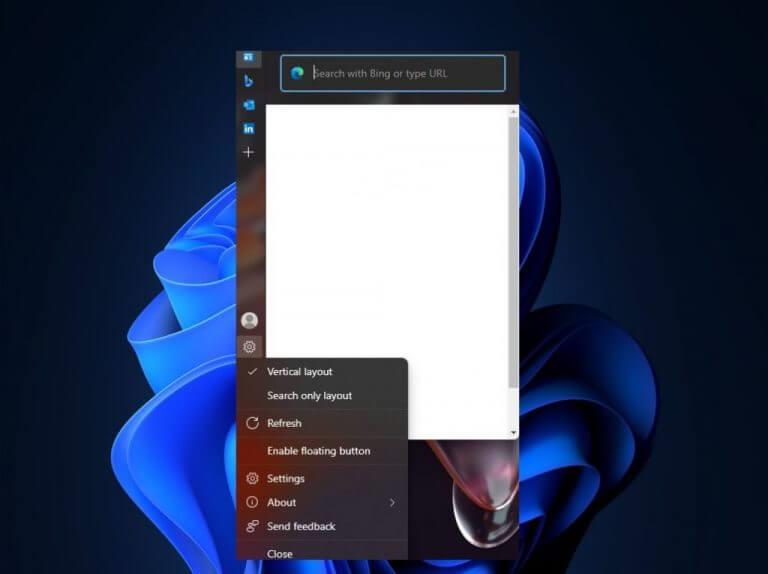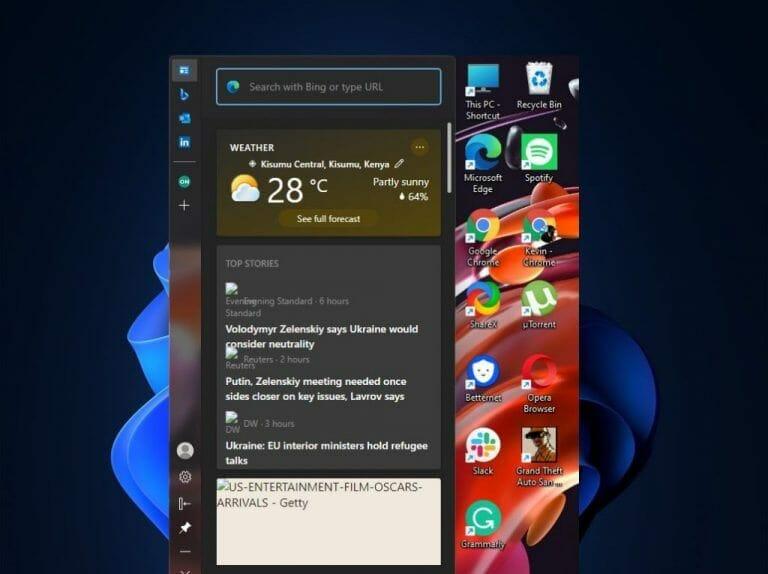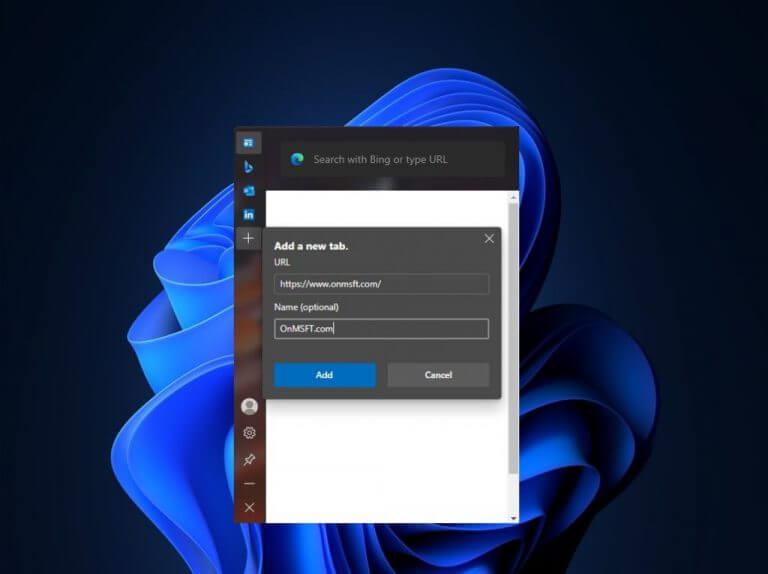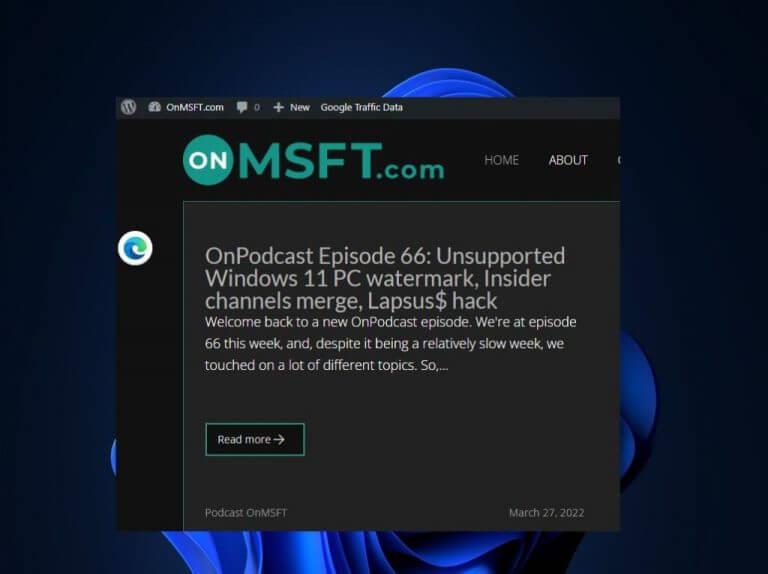Edge Bar se introdujo por primera vez como una característica experimental de Microsoft en la versión Canary de su navegador Edge. Sin embargo, desde entonces ha alcanzado la disponibilidad general. La característica es esencialmente una barra lateral flotante que permite a los usuarios realizar múltiples tareas con mucha facilidad.
Los usuarios pueden encontrar la función en el lado derecho de la pantalla una vez que inician la barra de Microsoft Edge. Le ayuda a verificar rápidamente las actualizaciones del clima, visitar sus sitios web favoritos y también ver los titulares de las noticias sin tener que abrir la ventana completa del navegador.
Cómo habilitar la función Edge Bar en Microsoft Edge
La función Edge Bar está desactivada de forma predeterminada. Aquí se explica cómo habilitarlo:
- Lanzar Borde de Microsoft navegador.
- Luego, haga clic en el Icono de elipse (tres puntos) en la parte superior derecha de la ventana del navegador.
- Haga clic en el Ajustes opción del menú desplegable.
- Navega a través de Ajustes página y busque el barra de borde función en el lado izquierdo de la ventana y haga clic en él.
- Finalmente, en la página siguiente, se le redirigirá para que haga clic en el Abrir automáticamente la barra Edge cuando se inicia la computadora botón.
Nota: Los usuarios que buscan hacer uso de esta función deben tener borde de microsoft 98 o superior instalado en sus dispositivos.
Cómo personalizar tu Edge Bar
Una de las ventajas notables que vienen con Edge Bar es que los usuarios pueden personalizarla para satisfacer sus expectativas. En el sentido de que solo puede ver el tipo de información que desea, desde noticias hasta actualizaciones. Puede seleccionarlo con el tiempo al darle me gusta constantemente a las historias y características que le interesan.
- Haga clic en el Personalizar botón en su barra de borde.
2. Luego, será redirigido a la Mi página de intereses en el sitio web de MSN. Aquí podrá administrar su interés y controlar lo que aparece en su feed haciendo clic en los temas que se muestran que le interesan.
Además, los usuarios tienen la posibilidad de buscar más temas que les interesen en el campo de búsqueda bajo Descubrir intereses. La función no lo limita solo a los temas mostrados. Además, usando el intereses seguidos los usuarios de la sección pueden ver su lista de intereses y eliminar temas con los que ya no desean participar. Por lo tanto, a través de las historias que te gustan, las que no te gustan y las que bloqueas, puedes controlar el tipo de contenido que se muestra en la barra Edge.
Cómo cambiar el diseño de la barra de borde
Edge Bar ofrece a los usuarios la opción de cambiar su orientación para satisfacer sus necesidades. Dicho esto, puede configurarlo en el diseño vertical o en el diseño de solo búsqueda.
- Lanzar el Borde de Microsoft navegador.
- Luego, haga clic en el Engranaje icono para cambiar el diseño de la barra de borde.
Cómo navegar usando la barra Edge en Microsoft Edge
Edge Bar viene con una barra de búsqueda de Bing para que sea más fácil para los usuarios navegar por Internet. Todo lo que necesita hacer es ingresar la URL del sitio web que desea usar o, alternativamente, escribir algo en el cuadro de búsqueda y usar el motor de búsqueda Bing para encontrarlo.
Además, los usuarios pueden usar los marcadores que se encuentran en el lado derecho de la barra lateral para guardar sus sitios web favoritos. De esta manera, le resultará más fácil encontrar estas páginas cada vez que utilice el navegador. La barra perimetral muestra cuatro pestañas diferentes de forma predeterminada: MSN (Microsoft Network), Bing, la aplicación de Outlook y LinkedIn. Sin embargo, puedes agregar más.
Aquí le mostramos cómo marcar su sitio web favorito:
- Haga clic en el agregar (+) en el lado derecho de la barra de borde.
- Luego, ingrese el enlace de su sitio web favorito en el cuadro de texto, luego seleccione el Agregar opción.
Cómo anclar o desanclar la barra de borde
Si no desea que aparezca la barra Edge cada vez que inicie el navegador Microsoft Edge, puede desanclarla y configurarla para que aparezca como un botón flotante. Para hacer esto, deberá hacer clic en el ícono de ajustes y luego seleccionar el Habilitar flotante botón.
Nota: Puede colocar el botón flotante donde desee para facilitar la accesibilidad y la funcionalidad.
Haz más con Edge Bar en Microsoft Edge
Edge Bar es una nueva forma de navegar por diferentes partes de la web, y es más fácil que nunca usar esta característica vital. Si bien puede acceder a él haciendo clic en el ícono en la esquina superior derecha de su pantalla, también hemos agregado una descripción general de lo que hace en esta publicación. Además, asegúrese de comunicarse con todas sus preguntas con respecto a la función y también comparta su experiencia con la función hasta el momento en la sección de comentarios a continuación.
Preguntas más frecuentes
¿Realmente no hay tiempo para empezar?
Te dices a ti mismo: nunca hay realmente tiempo. A veces eso es cierto. A veces solo estás procrastinando o posponiendo por alguna razón. A menudo hay bastante resistencia interna cuando se trata de empezar. Si tiene problemas para comenzar, aquí hay al menos algunos consejos que puede probar. Espero que los encuentre útiles. 1.
¿Cómo creo mi primer archivo c++?
Vamos a crear nuestro primer archivo C++. Abra Codeblocks y vaya a Archivo > Nuevo > Archivo vacío. Escriba el siguiente código C++ y guarde el archivo como myfirstprogram.cpp (Archivo > Guardar archivo como):
¿Cómo empiezo con C++?
C++ Empezar. Para comenzar usando C++, necesitas dos cosas: Un editor de texto, como el Bloc de notas, para escribir C++ código. Un compilador, como GCC, para traducir el C++ código en un lenguaje que la computadora entienda. Hay muchos editores de texto y compiladores para elegir. En este tutorial, vamos a usar un IDE (ver más abajo).
¿Cuáles son algunos consejos para ayudarme a empezar en algo?
Si tiene problemas para comenzar, aquí hay al menos algunos consejos que puede probar. Espero que los encuentre útiles. 1. Elige algo que realmente quieras. Una de las razones por las que nunca pareces empezar es porque tu corazón no está en ello. Si establece una meta pero no es su meta, será difícil lograrla o incluso comenzar con ella.
¿Cuál es la historia de C++?
C++ fue creado, diseñado y desarrollado por Bjarne Stroustrup, un informático danés. Stroustrup quería hacer un lenguaje flexible y dinámico similar a C, pero con capacidades adicionales. Inicialmente conocido como «C con clases», pasó a llamarse C++, que significa aproximadamente «uno más alto que C», en 1983.
¿Cómo empiezo a programar en C++?
C++ Empezar. Para comenzar a usar C++, necesita dos cosas: Un editor de texto, como el Bloc de notas, para escribir código C++. Un compilador, como GCC, para traducir el código C++ a un lenguaje que la computadora entienda. Hay muchos editores de texto y compiladores para elegir.
¿Qué necesito para aprender C++?
Para comenzar a usar C++, necesita dos cosas: 1 Un editor de texto, como el Bloc de notas, para escribir código C++ 2 Un compilador, como GCC, para traducir el código C++ a un lenguaje que la computadora entienda Más…
¿Por qué aprender C++ para principiantes?
Aprender C ++ puede ayudarlo si está interesado en participar en juegos de computadora, ingeniería de software para proyectos informáticos de alta gama, programas de minería de criptomonedas y desarrollo de sistemas operativos y otro software para dispositivos móviles. C++ fue creado, diseñado y desarrollado por Bjarne Stroustrup, un informático danés.
¿Cómo empiezas algo grande?
Algo grandioso comienza con, bueno, algo. Bob tenía una gran idea para la comunidad, pero su primer paso fue simplemente invitar a algunas personas a reunirse para hablar sobre ello. Allen quería iniciar un nuevo negocio y comenzó organizando cafés y almuerzos todos los días con aquellos que podían ayudarlo a aprender.
¿Qué pasa si las cosas no salen bien la primera vez que intentas algo nuevo?
Está bien si las cosas no salen bien la primera vez que intentas algo nuevo. ¡Eso es parte de la diversión de vivir la vida y hacer cosas nuevas! Sigue consultando tu lista de todo lo que esperas hacer. Marque todas las que pueda, ¡estará agradecido de haberlo hecho!
¿Cómo empezar un proyecto?
Cuando comience un proyecto (especialmente uno a gran escala), asegúrese de que sea algo que le apasione y que quiera llevar a cabo. Me he embarcado en cosas que en el pasado me interesaban a medias, por ejemplo, aprender tenis o aprender japonés.
¿Qué es lo que deberías estar haciendo pero no puedes empezar?
Hay una «cosa» que deberías estar haciendo, pero por alguna razón simplemente no puedes empezar. Tal vez la Cosa esté creando un sitio web. Tal vez The Thing es un proyecto de codificación que has estado posponiendo. Tal vez la Cosa sea algo pequeño como una llamada telefónica que necesitas hacer. Sea lo que sea la Cosa, simplemente no puedes empezar.
¿Qué sucede si tengo dificultades para comenzar con algo?
Apliquemos esto a aquello en lo que está teniendo dificultades para comenzar: identifique algo importante para usted que desea seguir adelante pero que ha tenido dificultades para lograrlo. Identifique el punto de transición para trabajar en él.